يستخدم Avast Antivirus دروعًا حية متعددة يطلق عليها اسم Core Shields لحماية جهاز الكمبيوتر الخاص بك من التهديدات الضارة في الوقت الفعلي. لكنك لا تزال بحاجة إلى الاعتماد على واجهة مستخدم Avast (UI) من حين لآخر. لا يسمح لك فقط إجراء عمليات مسح مكثفة بحثًا عن الأشكال المخفية من البرامج الضارة ، بل يسمح لك أيضًا بإجراء تكوينات لكيفية عمل الأداة المساعدة لمكافحة الفيروسات.
ومع ذلك ، نادرًا ما يمكن أن تفشل واجهة مستخدم Avast Antivirus في التحميل في Windows 10. قد ترى بدلاً من ذلك رسالة خطأ بعنوان "فشل تحميل واجهة المستخدم". أو قد ترى أيضًا أخطاء أخرى مثل "عذرًا ، لم يتم تحميل شاشتنا" و "حسنًا ، هذا محرج". قد يظهر الخطأ خيار إعادة تشغيل الخدمات، ولكن تحديد ذلك غالبًا لا يؤدي إلى أي شيء.
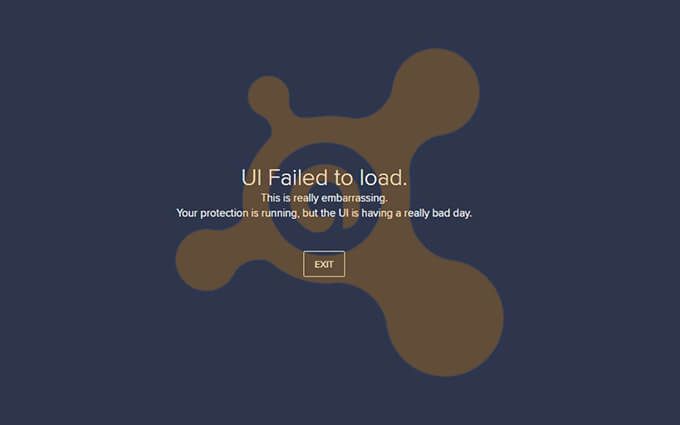
تواجه واجهة مستخدم Avast بشكل عام مشكلات في التحميل بسبب التعارض مع خدمات سطح المكتب البعيد لنظام التشغيل Windows 10. في معظم الحالات ، يجب أن تسمح إعادة تكوين الوظيفة لواجهة المستخدم بالتحميل بشكل صحيح. إذا لم يكن الأمر كذلك ، فيجب عليك اللجوء إلى تحديث تثبيت Avast أو إصلاحه أو إعادة تثبيته.
1. أعد تشغيل خدمات سطح المكتب البعيد
يتطلب Avast Antivirus خدمات سطح المكتب البعيد للعمل في Windows 10. إذا فشلت واجهة مستخدم Avast في الظهور ، يجب عليك تغيير طريقة عمل خدمات سطح المكتب البعيد افتراضيًا.
1. اضغط على Windows+ Sواكتب servicesوحدد فتحلتحميل الملف الخدماتوحدة التحكم.
2. مرر لأسفل وحدد موقع الخدمة المسماة خدمات سطح المكتب البعيد. ثم ، انقر بزر الماوس الأيمن وحدد خصائص.
In_content_1 all: [300x250] / dfp: [640x360]->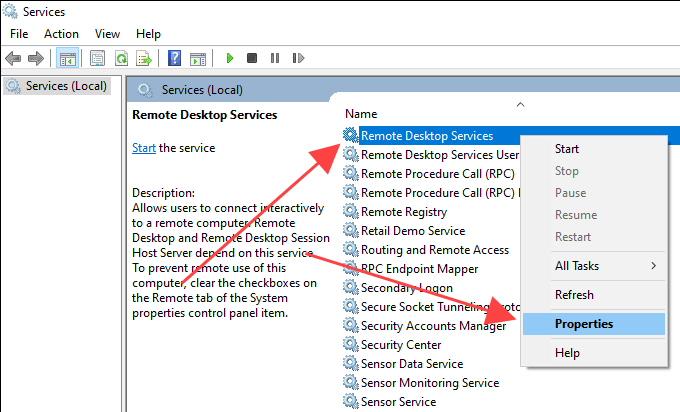
3. ضمن علامة التبويب عام، عيّن نوع بدء التشغيلعلى تلقائي. بعد ذلك ، حدد ابدألتعيين حالة الخدمةإلى قيد التشغيل.
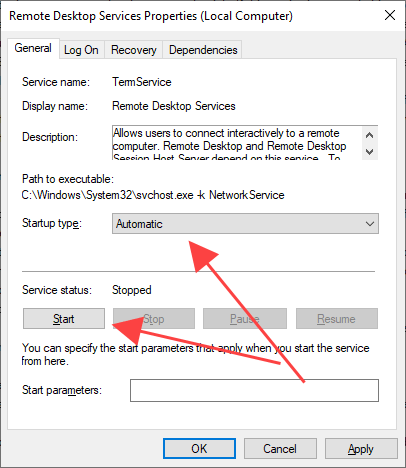
4. أعد تشغيل الكمبيوتر.
5. قم بتحميل Avast UI من علبة النظام أو قائمة ابدأ.
2. أعد تشغيل Avast Antivirus Service
تستخدم Avast أيضًا خدمة خلفية مخصصة لإدارة كيفية عمل أداة مكافحة الفيروسات ودروعها الأساسية على جهاز الكمبيوتر الخاص بك. بشكل افتراضي ، يقوم برنامج تثبيت Avast بتعيين الخدمة للبدء والتشغيل تلقائيًا. ولكن يجب عليك التحقق جيدًا وإجراء أي تغييرات لمطابقة ما تراه في الخطوات أدناه.
1. افتح وحدة تحكم الخدماتفي Windows 10.
2. حدد موقع الخدمة المسماة Avast Antivirus. ثم ، انقر بزر الماوس الأيمن وحدد خصائص.
3. ضمن علامة التبويب عام، تأكد من أن نوع بدء التشغيلهو تلقائي. إذا كانت حالة الخدمةتُقرأ على أنها متوقفة، فحدد الزر ابدألتشغيل الخدمة.
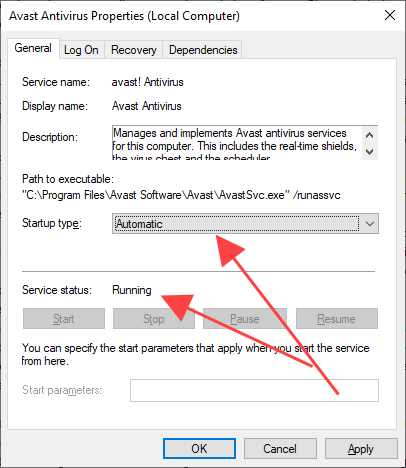
4. أعد تشغيل الكمبيوتر.
5. حاول تحميل واجهة مستخدم Avast Antivirus.
3. تحديث أو إصلاح Avast
إذا فشلت الإصلاحات المذكورة أعلاه في إصلاح Avast UI ، فيجب عليك تحديث Avast Antivirus أو إصلاحه. يجب أن يعالج ذلك أي أخطاء معروفة أو ملفات تالفة وراء المشكلة.
1. اضغط على Windows+ Xوحدد التطبيقات والميزات.
2. حدد موقع وحدد منتج Avast Antivirus الذي يسبب مشكلة على جهاز الكمبيوتر الخاص بك. ثم حدد إلغاء التثبيت.
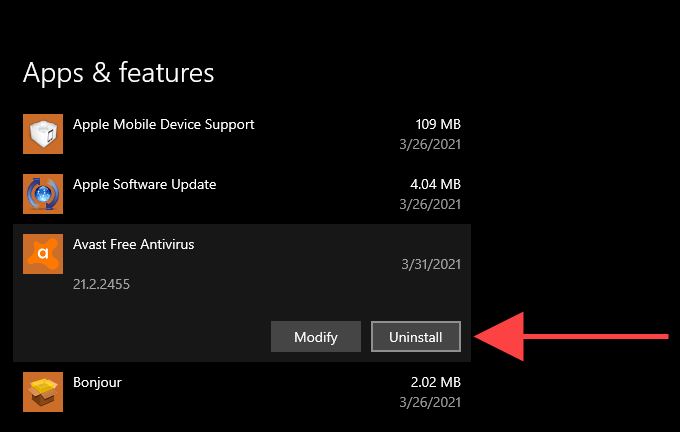
3. حدد الخيار تحديثواتبع جميع الإرشادات التي تظهر على الشاشة لتحديث البرنامج.

4. أعد تشغيل الكمبيوتر وحمّل واجهة مستخدم Avast.
5. إذا كنت لا تزال تواجه نفس المشكلة ، فاتبع الخطوات 1- 4ولكن حدد الخيار إصلاحفي الخطوة 3.
4. قم بإزالة وإعادة تثبيت Avast
إذا لم يساعد تحديث Avast Antivirus أو إصلاحه ، فيجب عليك إعادة تثبيته على جهاز الكمبيوتر الخاص بك لإصلاح المشكلات الأساسية التي تتسبب في تعطل واجهة المستخدم. قبل القيام بذلك ، يجب عليك إزالة جميع آثار البرنامج. يجب أن تساعدك Avast Uninstall Utility في القيام بذلك.
نصيحة:للحصول على طرق بديلة لإزالة Avast Antivirus تمامًا ، راجع هذا الدليل حول إلغاء تثبيت Avast Antivirus في نظام التشغيل Windows 10.
1. قم بتنزيل وتشغيل Avast Uninstall Utility.
2. حدد نعملتشغيل Windows 10 في الوضع الآمن.
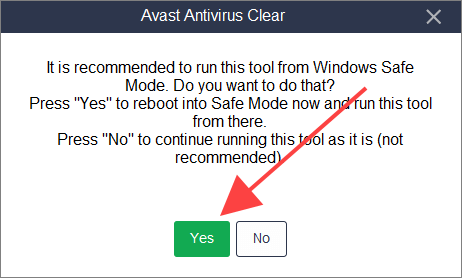
3. حدد نعممرة أخرى للتأكيد. يجب إعادة تشغيل جهاز الكمبيوتر الخاص بك وتحميل نظام التشغيل في الوضع الآمن. من المفترض أن يتم فتح Avast Uninstall Utility تلقائيًا بعد فترة وجيزة.
4. حدد دليل ومنتج تثبيت Avast.
5. حدد إلغاء التثبيت.
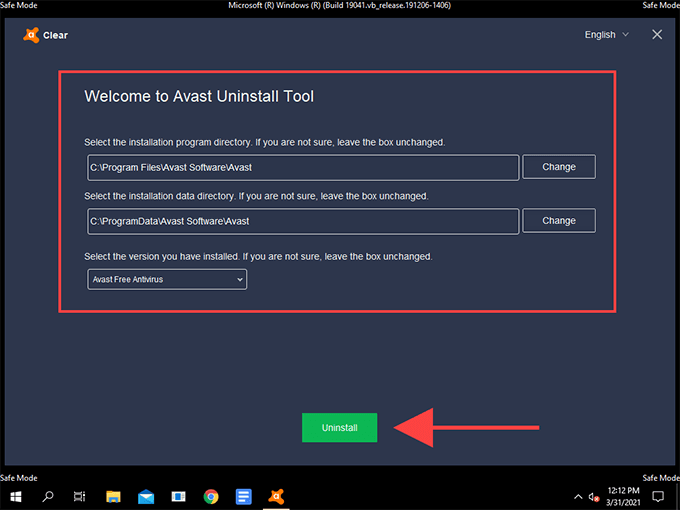
6. حدد إعادة تشغيل الكمبيوترلإعادة تشغيل Windows 10 بشكل طبيعي.
7. قم بتنزيل مثبت Avast وتشغيله لإعادة تثبيت الأداة المساعدة لمكافحة البرامج الضارة على جهاز الكمبيوتر الخاص بك. إذا كنت تستخدم إصدارًا مدفوعًا من Avast ، فيجب عليك تسجيل الدخول إلى البرنامج لإعادة مصادقته.
5. تحديث Windows 10
إذا استمرت واجهة مستخدم Avast Antivirus في الفشل ، فيجب عليك تحديث Windows 10 إلى أحدث إصدار. قد ينتهي الأمر بإصلاح أي مشكلات متعلقة بالنظام تمنع البرنامج من التحميل على جهاز الكمبيوتر الخاص بك.
حتى إذا كان Avast يعمل بشكل صحيح ، فمن المستحسن إصلاح الثغرات الأمنية والثغرات المتعلقة بالأمان عن طريق الحفاظ على Windows 10 قيد التشغيل حتى الآن.
1. افتح قائمة ابدأوحدد الإعدادات.
2. حدد التحديث والأمان.
3. حدد التحقق من وجود تحديثاتواختر خيار تنزيل وتثبيتلتثبيت آخر تحديثات Windows 10.
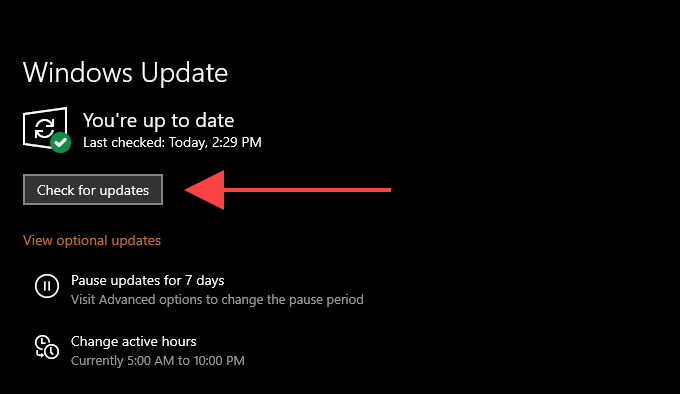
إذا واجهت أية مشكلات تحاول تحديث Windows 10 ، إليك ما يجب عليك فعله لإصلاح Windows Update.
حماية جهاز الكمبيوتر الخاص بك
يجب أن تساعدك الإصلاحات المذكورة أعلاه في تحميل واجهة مستخدم Avast بشكل صحيح. إذا استمرت المشكلات أثناء استخدام الأداة المساعدة لمكافحة الفيروسات ، ففكر في التبديل إلى حل مختلف. بغض النظر عن مشكلات الاستقرار ، ليس لدى Avast سجل حافل في الحفاظ على خصوصية المستخدم أيضًا. هذا سبب آخر قد يجعلك ترغب في ابحث عن الحماية في مكان آخر.